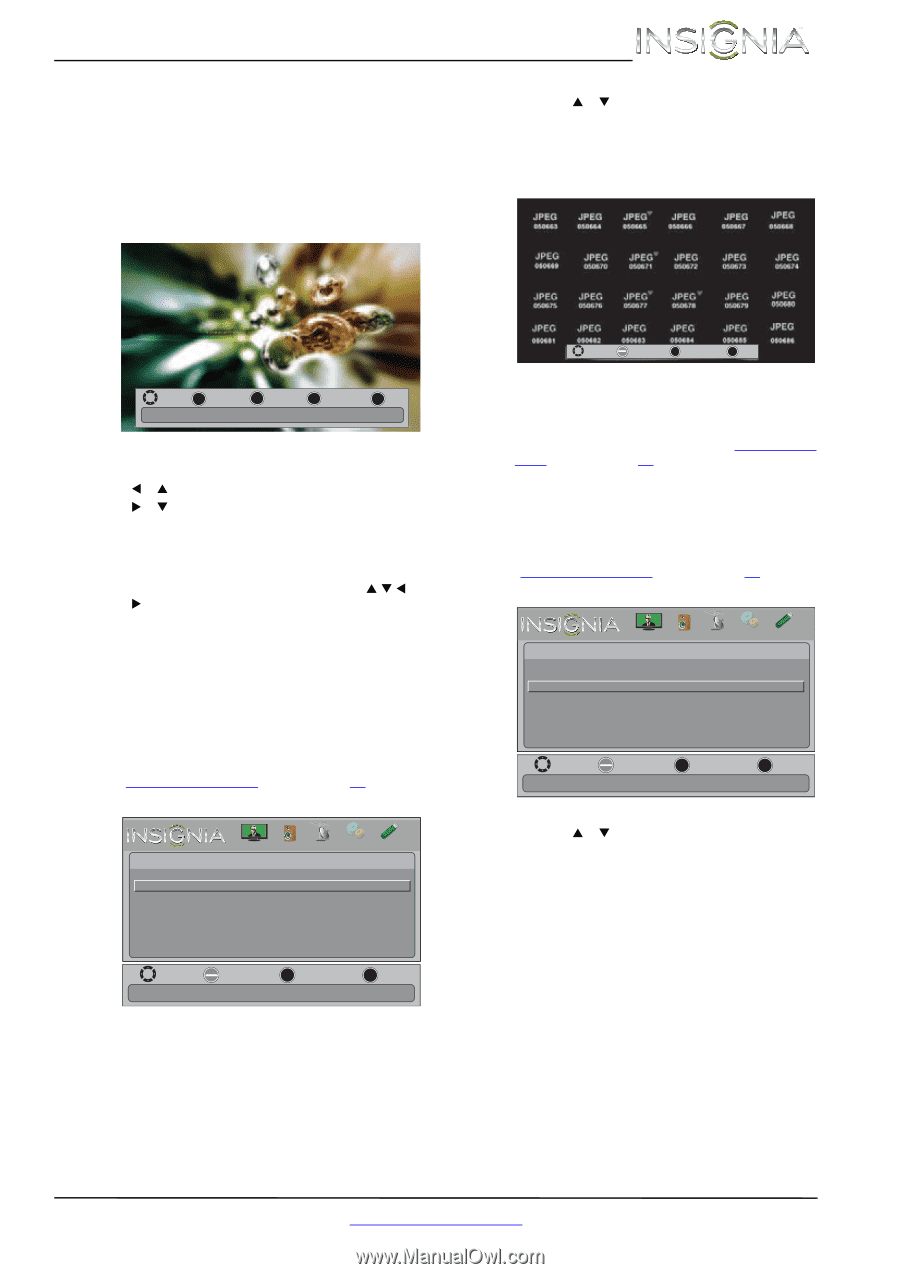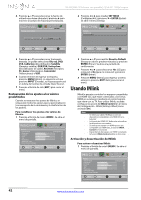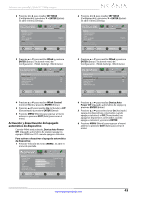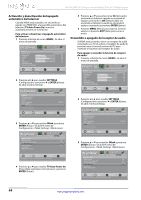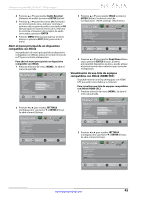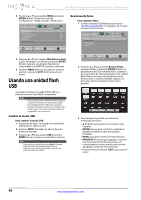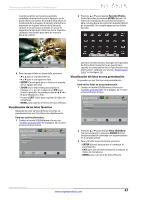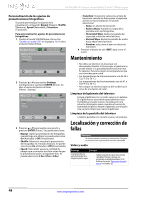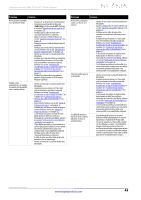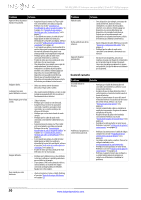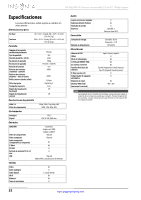Insignia NS-40L240A13 User Manual (Spanish) - Page 51
Visualización de las fotos favoritas, Visualización de fotos en una presentación
 |
View all Insignia NS-40L240A13 manuals
Add to My Manuals
Save this manual to your list of manuals |
Page 51 highlights
Televisor con pantalla LCD de 40" 1080p Insignia Cuando una foto se muestra a pantalla completa, una barra de control aparecer en la parte inferior de la foto. El nombre del archivo, la resolución de la imagen, el tamaño y la fecha se muestran en la parte inferior de la barra de control. Si no presiona un botón en unos 10 segundos, la barra de control se cierra. Presione cualquier otro botón para abrir de nuevo la barra de control. 2 Presione S o T para resaltar Favorite Photos (Fotos favoritas) y presione ENTER (Entrar). Un índice de miniaturas de sus fotos favoritas se abre con una barra de control en la parte inferior de la pantalla. Un corazón aparecerá en la foto favorita. MOVE OK ENTER SELECT MENU PREVIOUS EXIT EXIT Move 6.JPG 1600X1200 ENTER Rotate 278.0K ZOOM Zoom MENU Previous 6/22/2012 EXIT Exit Fill 4 Para navegar la foto en la pantalla, presione: • W o S para ir a la foto anterior. • X o T para ir a la siguiente foto. • ENTER (Entrar) para girar la foto en el sentido de las agujas del reloj. • ZOOM una o más veces para ampliar la imagen a 1×, 2×, 4× o seleccione (Fill) para llenar la pantalla. Se puede presionar S T W o X para desplazar la foto. • Presione EXIT (Salir) para regresar al índice de miniaturas. • MENU para regresar al menú de fotos (Photos). Visualización de las fotos favoritas Después de crear su lista de fotos favoritas, se puede examinar sus fotos favoritas rápidamente. Para ver sus fotos favoritas: 1 Cambio al modo USB Refiérase a la sección "Cambio al modo USB" en la página 46. Se abre el menú Photos (Fotos). Photos Browse Photos Favorite Photos View Slideshow Settings PICTURE AUDIO CHANNELS SETTINGS PHOTOS Move OK ENTER Select MENU Previous View only the photos you selected as your favorites. EXIT Exit Las fotos se seleccionan y navegan en la pantalla de fotos de la misma forma en que lo hace cuando se examinan las fotos. Para obtener más información, refiérase a la sección "Examinando fotos" en la página 46. Visualización de fotos en una presentación Se pueden ver sus fotos en una presentación. Para ver las fotos en una presentación: 1 Cambio al modo USB Refiérase a la sección "Cambio al modo USB" en la página 46. Se abre el menú Photos (Fotos). Photos Browse Photos Favorite Photos View Slideshow Settings PICTURE AUDIO CHANNELS SETTINGS PHOTOS Move OK ENTER Select View your photos in a slideshow. MENU Previous EXIT Exit 2 Presione S o T para resaltar View Slideshow (Ver presentación) y presione ENTER (Entrar). Una presentación comienza con la primera foto en la carpeta actual. 3 Para controlar la presentación, presione: • ENTER (Entrar) para pausar o comenzar la presentación. • EXIT para salir de la presentación y regresar al índice de miniaturas. • MENU para ir al menú de fotos (Photos). www.insigniaproducts.com 47